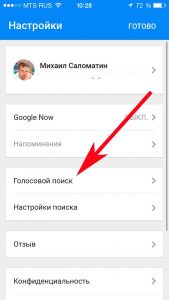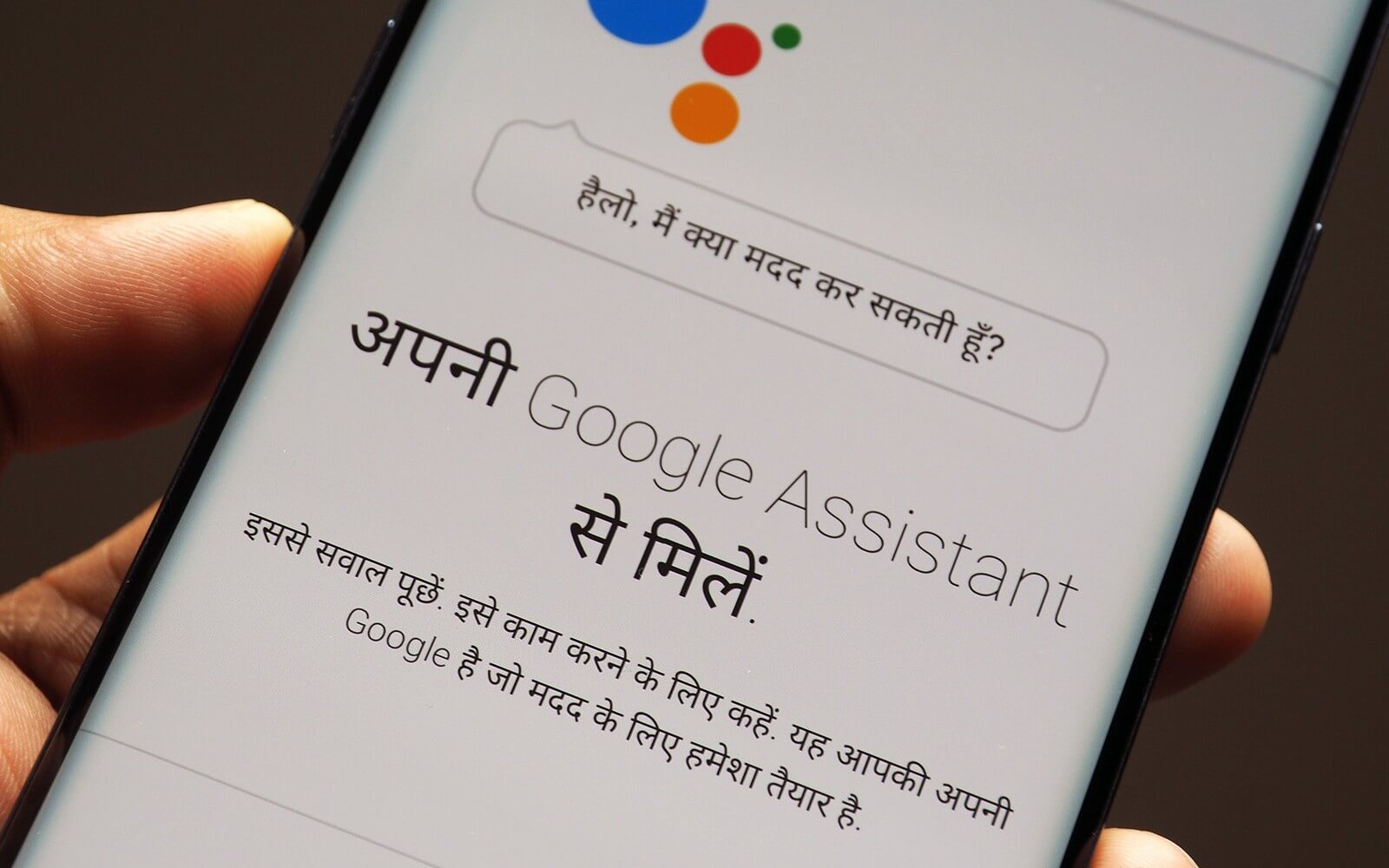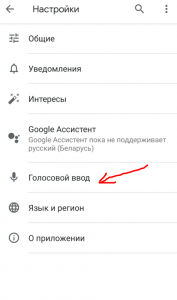- Скажи «Окей, Google» своему iPhone и… получи ответ!
- Как включить Окей Гугл на Айфоне и Айпаде
- iPhone получили поддержку команды «Окей, Google»
- Как вызвать Google Assistant по команде «Окей, Google» на iOS
- Где найти и как включить Окей Гугл на Андроид телефоне и еще интересные возможности OK Google
- Как включить Окей Гугл на телефоне
- Как использовать Окей Гугл на Андроиде
- Возможности OK Google, о которых не все знают
- Голосовой ассистент на телефоне
- Как отключить Окей Гугл
- Проблемы и способы их решения
- При голосовом вводе ничего не происходит
- Заключение
Скажи «Окей, Google» своему iPhone и… получи ответ!
Привет! Данная фраза наиболее часто ассоциируется со смартфонами на которых установлена именно та операционная система, к производителю которой вы и обращаетесь. Но компания не стала жадничать и сказать два слова «Oк, Google!» (и что более важно, получить в ответ какую-либо информацию) может любой владелец iPhone или iPad. Итак, быстро и решительно устанавливаем голосовой поиск от Google на iOS-устройство, поехали!
Конечно же, гугл-сервисы не могут быть интегрированы в яблочную систему изначально (все-таки конкурирующие компании), а значит для того, чтобы получить «Ок Google» на iPhone или iPad, сначала потребуется скачать соответствующее приложение.
Но… когда это было для нас проблемой?
- Переходим в App Store (лучше официальный, хотя бывают разные) и находим приложение Google. Пишется именно так, без всяких дополнений. Что приятно, программа полностью бесплатна и ее размер относительно небольшой, а значит можно не бояться ограничений на скачивание через сотовую сеть (хотя мы знаем, как их обойти).
- Загружаем его, конечно же понадобится идентификатор Apple ID (как создать и что это).
- Открываем программу (обязательно разрешаем доступ к микрофону — иначе как нас услышат?:)) и говорим своему «яблочному» устройству — «Окей Google» плюс тот вопрос, ответ на который Вы хотите узнать.
Кстати, сразу после всех этих манипуляций голосовой ассистент у меня не заработал, так как был выключен.
Возможно, у вас будет точно такая же ситуация.
Не отчаиваемся — будем включать!
Тем более, что это легко сделать зайдя в настройки приложения (левый верхний угол), далее голосовой поиск, команда «Окей, Google».
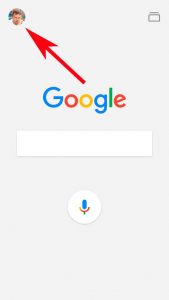
Как видите, ничего сложного нет — пару минут затраченного времени и можно смело начинать общаться с самим Google!:)
Теперь немного о недостатках (куда же без них-то?) данной «фишки»:
- Для работы с этим голосовым ассистентом необходимо каждый раз открывать приложение (Siri в этом плане удобнее — ведь она интегрирована в систему полностью).
- Поддерживается малое количество команд.
- Все ваши запросы открываются в встроенном браузере, а не в Safari. А он не всегда удобен и функционален.
Да и на мой взгляд, Siri просто намного «умнее». Хотя…
Может у Вас есть другое мнение? Пишите в комментарии — обсудим!
Источник
Как включить Окей Гугл на Айфоне и Айпаде
Вы заметили, что в последнее время голосовой поиск все сильнее и сильнее набирает популярность среди владельцев смартфонов и планшетов. Если раньше его как то больше использовали с целью развлечения, то сейчас он все чаще и чаще используется для работы. В операционной системе Андроид уже интегрирован самый удобный на сегодняшний день сервис «Окей, Гугл». Владельцам яблочных девайсов от Apple доступен голосовой помощник Siri. Но честно говоря, для работы он мало подходит. Поэтому оптимальнее всего всё же использовать Окей, Гугл на Айфоне или Айпаде. Тем более, что установить голосовой поиск Google на iOS очень просто.
Первым делом, надо зайти в App Store и установить приложение Google . После того, как оно будет успешно установлено — запустите программу.
В главном окне надо нажать на значок учетной записи.
Примечание: Если у Вас нет аккаунта на Гугл, то тут же можно будет его и завести.
Прогручиваем появившееся меню вниз до строки Голосовой поиск и заходим в этот раздел.
В следующем меню находим строку Команда «Окей, Google» и сдвигаем её переключатель в положение Вкл.
Операционная система iOS потребует разрешить использование микрофона:
Здесь так же надо будет сдвинуть переключатель в положение Вкл. Готово! Голосовой поиск Окей Гугл устаноален на Вашем Айфоне или Айпаде и готов к работе. Всем удачи!
Источник
iPhone получили поддержку команды «Окей, Google»
Владельцы iPhone, работающих под управлением iOS 12 и более новых версий мобильной ОС от Apple, теперь смогут вызывать Google Assistant фразой «Окей, Google». Это стало возможным благодаря функции быстрых команд Siri, которая позволяет использовать выражения-триггеры для быстрого выполнения тех или иных задач. Google Assistant для iOS получил их поддержку с выходом последнего обновления, чей релиз состоялся ранее на этой неделе.
Несмотря на то что теперь пользователи iOS-устройств действительно получили возможность вызывать Google Assistant голосом, делать это будет сложнее, или, по крайней мере страннее, чем на Android. Страннее хотя бы потому, что для активации голосового помощника от Google пользователю придется сначала вызвать Siri и только потом озвучить ей желание пообщаться с ИИ конкурента. Возможности избежать таких строгих правил, к сожалению, не предусмотрено.
Поскольку за активацию Google Assistant на самом деле будет отвечать не команда «Окей, Google», а Siri, пользователь вправе задать любое выражение-триггер. Главное, произнести его после активации штатного ассистента. После этого можете смело начинать общаться с разработкой Google, которая хоть и несовершенна, во многих вопросах оказывается даже более компетентной, чем Siri. Например, Google Assistant лучше распознает речь, облегчая диктовку текстовых сообщений.
Как вызвать Google Assistant по команде «Окей, Google» на iOS
Чтобы научить Siri активировать Google Assistant, необходимо проделать следующие действия:
- Запустите Google Assistant на своем iOS-устройстве и произнесите «Окей, Google», чтобы система вас запомнила;
- Перейдите в «Настройки» — «Siri и Поиск»;
- В списке «Предлагаемые команды» выберите Google Assistant;
- В открывшемся окне коснитесь красной клавиши записи и произнесите фразу «Окей, Google», после чего сохраните ее.
Теперь, активировав Siri, вы сможете вызывать Google Assistant соответствующей командой.
P.S. По неизвестной причине данный метод работает не у всех пользователей. Возможно, это как-то связано с тем, что обновление Google Assistant с поддержкой быстрых команд Siri распространяется постепенно. Если у вас не получилось, подождите некоторое время и попробуйте снова.
Обсудить эту и другие новости Apple можно в нашем Telegram-чате.
Название: Google Ассистент
Издатель/разработчик: Google LLC
Цена: Бесплатно
Встроенные покупки: Нет
Совместимость: Универсальное приложение
Ссылка: Установить
Источник
Где найти и как включить Окей Гугл на Андроид телефоне и еще интересные возможности OK Google
Практически все смартфоны на базе Android оснащены технологией OK Google. Благодаря ей можно управлять устройством при помощи голоса: осуществлять поиск в интернете, звонить определенным абонентам, запускать приложения, оплачивать покупки и многие другие действия. Но зачастую пользователь, недавно купивший себе смартфон, не знает, как включить Окей Гугл на своем телефоне. Эта функция по умолчанию может быть выключена. И если вы один из таких «счастливчиков», предлагаем вам подробную инструкцию.
Как включить Окей Гугл на телефоне
Раньше все управление осуществлялось через приложение Google Now, однако позже оно стало называться Google, и именно здесь и осуществляется все управление опцией, а также взаимодействие с поисковой системой.
По умолчанию программа присутствует на всех Андроид-устройствах. Мы будем рассматривать на примере телефона Huawei P10 Plus, поэтому некоторые пункты меню в вашем аппарате могут незначительно отличаться. Но в сущности логика настройки будет одинакова и в Самсунгах, Xiaomi и у других производителей:
1. Откройте приложение Google на своем устройстве
и в нижней правой части нажмите вкладку «Еще»;
2. После этого нажмите пункт «Настройки» или “Параметры”, чтобы перейти в настройки программы;
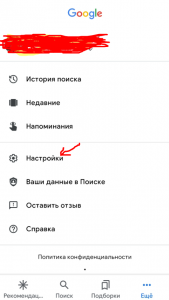
3. Далее вам необходимо нажать по вкладке «Голосовой ввод»;
4. Найдите раздел OK Google, в котором будет пункт Voice Match и кликните по нему;
5. Далее установите ползунок в состояние «Вкл» напротив пункта OK Google. Этим самым вы активируете голосовой поиск
6. Далее вам система предложит трижды записать фразу «Окей Гугл», чтобы запомнить ваш голос и в последующем реагировать на него, когда вы задаете определенные вопросы или команды;
7. Если ваш голос был распознан и принят системой, вы получите соответствующее уведомление на экране.
На этом процесс настройки опции OK Google закончен и можно смело пользоваться ею.
Как использовать Окей Гугл на Андроиде
Человеку, который не так давно дружит со смартфоном или не пользовался раньше опцией OK Google, трудно понять, как это работает, поэтому проще объяснить на конкретном примере. Голосовой поиск поддерживается в большинстве программ и работает независимо от того, в каком приложении вы сейчас находитесь.
Вы можете в любой момент произнести команду, например, OK Google, позвони маме, и система автоматически начнет звонить абоненту с именем «мама». Но учтите, что в других приложениях он будет активен в том случае, если вы активируете «Голосового ассистента». Об этом мы описали ниже.
Возможности OK Google, о которых не все знают
Возможностей у голосового поиска, действительно, очень много, и вот часть из того, что вам доступно:
- Осуществление звонков. Можно как звонить определенным абонентам, так и принимать/отклонять звонки;
- Установка будильника. Не обязательно залезать в настройки смартфона, ведь можно просто сказать «разбуди меня в 8:00», и система установит будильник на это время;
- Отправка сообщений. Вы можете задать запрос с текстом сообщения, а также указать адресата, кому будет оно отправлено;
- Поиск информации. Достаточно сказать: «Окей, гугл, как настроить интернет на телефоне», и автоматически будет осуществляться запрос в браузере, где вам будут предложены разные варианты ответов;
- Прослушивание музыки. Вы без проблем можете управлять своим трек-листом, останавливать воспроизведение, менять громкость и многое другое;
- Прокладка маршрута. Не знаете, как проехать к определенному месту? Просто скажите: «OK Google, как проехать к…», и система построит вам маршрут, определив расстояние, время в пути, возможные пробки и прочие нюансы.
Это далеко не полный список возможностей голосового поиска от Google, причем он постоянно усовершенствуется и с каждой новой версией обучается чему-то новому.
Голосовой ассистент на телефоне
Голосовой ассистент позволяет вам управлять OK Google в любом приложении, независимо от того, чем вы занимаетесь в данный момент и какая программа или вкладка открыта на вашем телефоне. Поэтому, если хотите расширить возможности голосового поиска, активируйте его. Делается это так:
- Откройте приложение Google и внизу нажмите вкладку «Еще», чтобы перейти в настройки;
- Здесь кликните по вкладке «Настройки» и выберите пункт Google Ассистент;
- Вы будете переадресованы на страничку для управления своего аккаунта. Нажмите здесь пункт «Ассистент»;
- Пролистните ниже до пункта «Устройства с ассистентом», и выберите свое устройство;
- У нас это «Телефон», поэтому кликаем по нему;
Здесь проверяем, чтобы Google Ассистент был активирован. Если данный пункт отключен, включите его.
Как отключить Окей Гугл
Если вы не хотите больше использовать данную опцию, можно ее выключить. Делается это точно также, как и включить Окей Гугл на телефоне с одним небольшим отличием:
- Откройте приложение Google и внизу в правой части кликните «Еще»;
- Далее перейдите в «Настройки»;
- Нажмите по вкладке «Голосовой ввод» и выберите пункт Voice Match;
- Поставьте ползунок напротив пункта OK Google в состояние «Выкл».
Вы отключили опцию голосового ввода. Теперь при обращении к нему ничего происходить не будет. Также можно было просто удалить образец голоса, и тогда робот не смог бы определить, что вы запрашиваете какие-либо запросы, а на другие голоса он реагировать не будет.
Проблемы и способы их решения
К сожалению, при работе с голосовым помощником могут возникать многочисленные проблемы, как по вине пользователя, так и из-за технических недоработок или ошибок сервиса.
Чтобы вы меньше серфили в интернете информацию, мы сразу описали самые распространенные проблемы и способы их решения.
При голосовом вводе ничего не происходит
- Проверьте, есть ли у вас интернет, так как голосовой помощник требует наличие интернета;
- Посмотрите, чтобы опция OK Google была включена. Если она по умолчанию на вашем смартфоне отключена, то все ваши голосовые запросы будут проигнорированы;
- Проверьте наличие обновлений для приложения Google, так как иногда сервис не работает из-за багов, которые исправлены в новых версиях.
Появляется уведомление «Функция еще не доступна на вашем устройстве»
Если у вас на смартфоне появляется такое уведомление, ситуацию ничего не сможет решить, потому что ваш телефон не поддерживает эту опцию.
Такое происходит лишь на единичных марках смартфонов. Однако ситуации такие все же есть, и в большинстве случаев это касается Moto X.
Приложение Google нет в Google Play или недоступно
Учтите, что OK Google работает на версии Android 4.4 и выше. Если у вас более ранняя версия Андроида, то необходимо обновлять его или приобретать новый девайс.
В спящем режиме не реагирует на команды
Не пытайтесь управлять телефоном при помощи голоса, если он находится в спящем режиме. Пока он заблокирован, OK Google не будет реагировать, поэтому вам нужно разблокировать смартфон или отключить блокировку вовсе, чтобы не испытывать подобные проблемы.
Заключение
И так, мы разобрались, как включить Окей Гугл на телефоне Андроид. Но и других возможностей у технологии Окей Гугл много, и с каждым разом они расширяются. Если вы постоянно находитесь в дороге, экономите время, но при этом вам часто приходится взаимодействовать с гаджетом – активация OK Google будет самым верным вариантом для вас.
Только помните, что этой технологии требуется наличие интернета, и что заряд батареи будет расходоваться несколько быстрее.
Источник